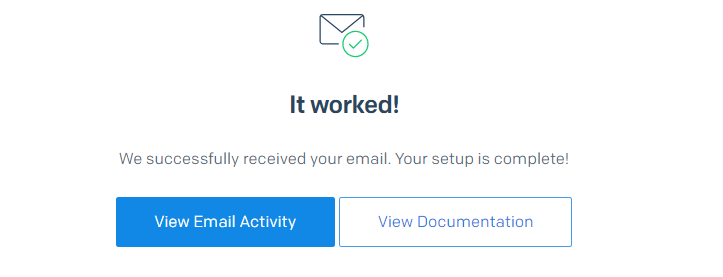KinstaのアプリケーションホスティングサービスからSendGrid経由でメールを送信するのに便利な一例として、Node.jsアプリケーションのセットアップ方法をご紹介します。
Kinstaでは、サーバーからのメール送信を、ネイティブでサポートしていません。SendGridまたはMailchimpのような専門のメール配信サービスを使ってメールを送信することで、トランザクションやキャンペーンのメールを高い柔軟性で管理可能です。
- 「Kinsta – Hello World – Email Sending With Node.js」テンプレートから、新規リポジトリを作成してください(「Use this template」>「Create a new repository」)。
- MyKinstaで、「Hello World – Email Sending With Node.js」を使いアプリケーションを追加します。「環境変数」には、以下を追加してください。
SENDGRID_API_KEY:SendGridからのAPIキーTEST_EMAIL_TO_ADDRESS:テストメール送信先のアドレスTEST_EMAIL_FROM_ADDRESS:テストメール送信元のアドレスTEST_ENDPOINT:テストメールを送信するトリガーとして使用するエンドポイント(8文字以上のランダムな文字列を使用)
- ウェブプロセスの「startコマンド」については、Kinstaでの初回デプロイ時に必要なコマンドを自動で検出するため、空白のままで問題ありません。
ビルドが終了し、お客様のアプリケーションURLで「Hello World」ページが読み込まれると、すぐにアプリが利用可能になります。
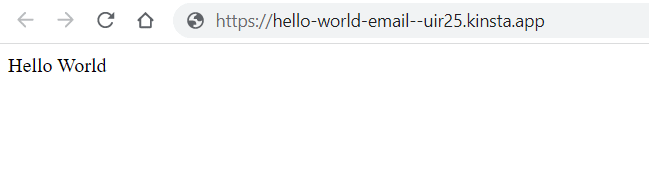
メールをトリガーする
このプロジェクトに、ビルドのフェーズは必要ありません。startコマンドでnode server.js,を実行し、2つのエンドポイントのあるExpressサーバーが起動します。
/:Hello Worldメッセージを返すシンプルなページ/${TEST_ENDPOINT}:テストメールをトリガーするページ
メールをトリガーするには、「デプロイメント」ページでURLを見つけ、これにテストのエンドポイントを追加し、そのページにアクセスします。たとえば、TEST_ENDPOINT がo34nifnodhni4of に設定され、最新のデプロイメントがhttps://example.kinsta.appにある場合、ブラウザでhttps://example.kinsta.app/o34nifnodhni4ofからテストメールをトリガーすることができます。
テストメールが正常に送信されると、「Email sent」メッセージが表示されます。
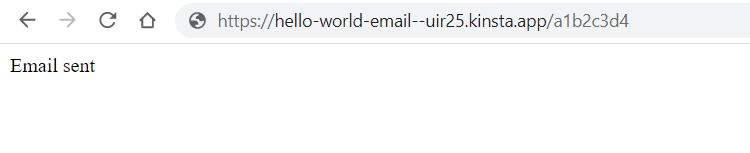
SendGridで受信をテストすると、以下のメッセージが表示されます。